Sichern und Wiederherstellen des LINE Chatverlaufs auf Ihrem iPhone und Android-Handy
In diesem Beitrag stellen wir Ihnen 3 verschiedene Lösungen zum Sichern und Wiederherstellen Ihres LINE Chatverlaufs vor. Laden Sie am besten dieses clevere Tool für eine einfachere Sicherung & Wiederherstellung herunter.
Aug 15, 2025 • Filed to: Soziale Apps verwalten • Proven solutions
LINE ist eine bekannte Kommunikations-App, mit der Sie Textnachrichten, Bilder, Audio-Dateien, Videos und mehr mit anderen teilen können. Diese koreanische App nutzen heute schon über 700 Millionen Menschen weltweit. Die Anwendung wurde ursprünglich für Android- und iOS-Benutzer entwickelt, später jedoch auch auf andere Plattformen ausgeweitet. Sie kennen LINE schon und haben damit schöne Erinnerungen, wichtige Texte, Bilder und Videos geteilt? Dann möchten Sie doch bestimmt, dass diese Informationen sicher sind! Doch wie können Sie den LINE Chatverlauf sichern? Lassen Sie uns gemeinsam einige einfache Methoden betrachten, mit denen Sie das erledigen können.
- Teil 1: Sichern und Wiederherstellen Ihres LINE Chatverlaufs mit Dr.Fone auf iPhone und iPad
- Teil 2: Manuelles Sichern und Wiederherstellen jedes einzelnen LINE Chats
Teil 1: Sichern und Wiederherstellen Ihres LINE Chatverlaufs mit Dr.Fone auf iPhone und iPad
Dr.Fone - WhatsApp Transfer können Sie verwenden, um LINE-Daten jederzeit zu sichern und abzurufen, auf eine ganz einfache Art und Weise.

Dr.Fone - WhatsApp Transfer
Sichern Sie schnell und einfach Ihren LINE Chatverlauf
- Sichern Sie Ihren LINE Chatverlauf mit nur einem Klick!
- Sehen Sie sich eine Vorschau des Chatverlaufs vor der Wiederherstellung an.
- Drucken Sie den wiederhergestellten Chatverlauf direkt aus.
- Stellen Sie problemlos Nachrichten, Anhänge, Videos und mehr wieder her.
- Unterstützt das iPhone X / iPhone 8/7 (Plus) / SE / 6s (Plus) / 6s / 5s / 5c / 5, mit allen iOS-Versionen

- Völlig kompatibel zu Windows 10 oder Mac 10.8-10.14.
- Mehrmals vom Forbes Magazine und Deloitte empfohlen
1.1 So sichern Sie den LINE Chatverlauf auf Ihrem iPhone.
Schritt 1. Laden Sie Dr.Fone - WhatsApp Transfer auf Ihren Computer herunter und installieren Sie dieses Tool.
Schritt 2. Starten Sie Dr.Fone - WhatsApp Transfer und wählen Sie bitte "WhatsApp Transfer". Schließen Sie dann Ihr Gerät mit einem USB-Kabel an den Computer an und Dr.Fone erkennt Ihr Gerät automatisch.

Schritt 3. Sobald Ihr Gerät erfolgreich verbunden ist, klicken Sie auf "Sichern". Nun wird der Prozess gestartet.
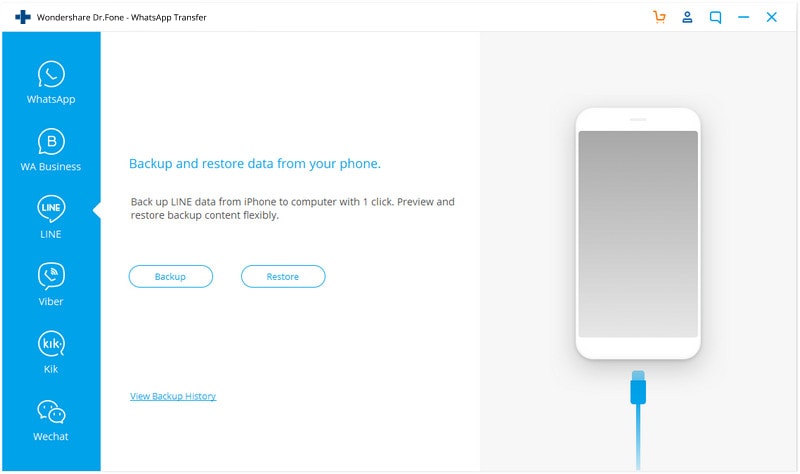
Schritt 4. Das Sichern Ihrer Daten kann durchaus ein paar Minuten dauern. Anschließend können Sie die gesicherten LINE-Daten anzeigen, indem Sie auf "Anzeigen" klicken.
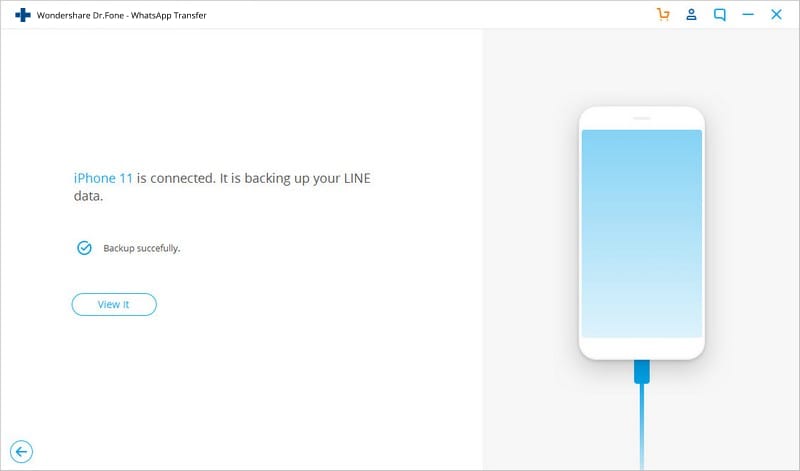
Ihre Daten wurden erfolgreich gespeichert! Jetzt können Sie die Daten einfach mit einem einzigen Klick wiederherstellen, wann immer Sie möchten. Dazu führen Sie bitte die folgenden Schritte aus.
1.2 So stellen Sie den LINE Chatverlauf auf dem iPhone wieder her.
Schritt 1. Sie können den LINE Chatverlauf zu jeder Zeit exportieren oder wiederherstellen. Um die Sicherungsdateien zu überprüfen, gehen Sie bitte zum ersten Bildschirm zurück und klicken Sie auf "Die vorherige Sicherungsdatei anzeigen >>"
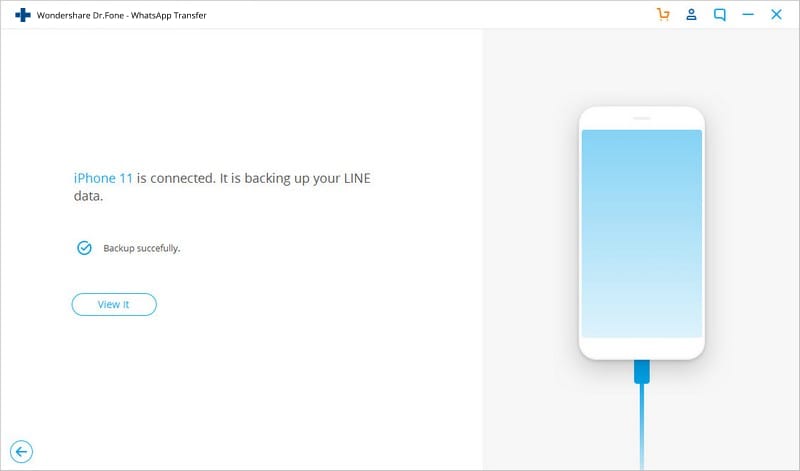
Schritt 2. Im nächsten Schritt können Sie die LINE-Sicherungsdatei extrahieren. Sie können auch eine Liste der Sicherungsdateien anzeigen lassen. Klicken Sie dazu einfach auf "Anzeigen".
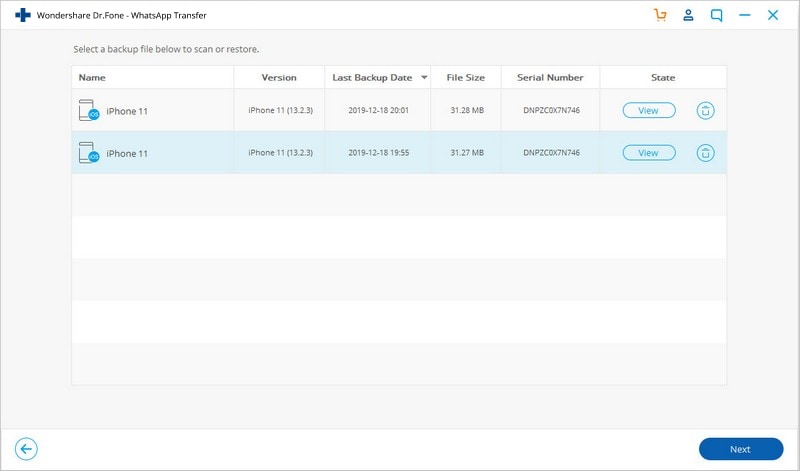
Schritt 3. Sie können die LINE-Sicherung nun mit nur einem einzigen Klick wiederherstellen. Nach Abschluss des Scans sehen Sie eine Vorschau Ihres LINE Chats und Ihrer Anhänge. Klicken Sie einfach auf die Schaltfläche "Auf Gerät wiederherstellen", um die Daten auf Ihrem Gerät wiederherzustellen.
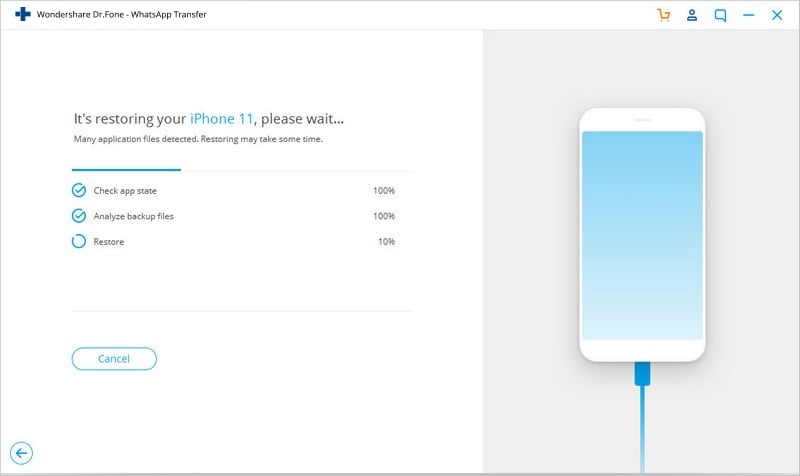
Millionen Menschen profitieren bereits von den Vorteilen von Dr.Fone - Sie auch?
Download starten Download starten
Mit Dr.Fone können Sie den LINE Chatverlauf schnell und einfach sichern.
Teil 2: Manuelles Sichern und Wiederherstellen jedes einzelnen LINE Chats
Hier finden Sie eine weitere einfache Anleitung, um Ihre LINE-Daten manuell zu sichern und wiederherzustellen.
Schritt 1. Öffnen Sie bitte den Chat, den Sie sichern möchten.
Schritt 2. Tippen Sie nun oben rechts auf den v-förmigen Pfeil.
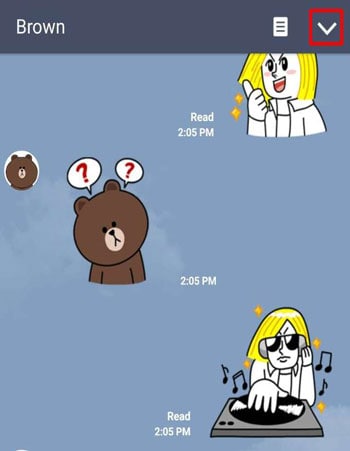
Schritt 3. Gehen Sie zu den "Chat-Einstellungen".
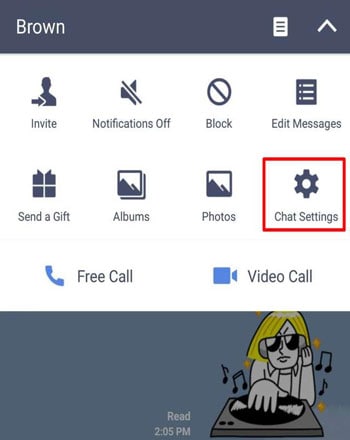
Schritt 4. Wählen Sie "Chatverlauf sichern" und tippen Sie anschließend auf die Option "Alle sichern". Auf diese Weise können Sie alle Texte sichern, jedoch die Aufkleber, Bilder, Videos usw. leider nicht.
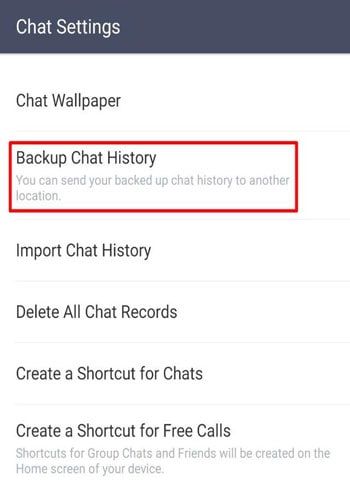
Schritt 5. Möchten Sie noch mehr einzelne Chats sichern? Dann wiederholen Sie bitte den Vorgang. Speichern Sie alles im Ordner "LINE_backup". Dieser Ordner wird später wichtig sein, wenn Sie Ihren LINE Chatverlauf wiederherstellen möchten.
Mit den folgenden Schritten können Sie diese Daten wiederherstellen.
Schritt 1. Öffnen Sie den Chat, den Sie wiederherstellen möchten.
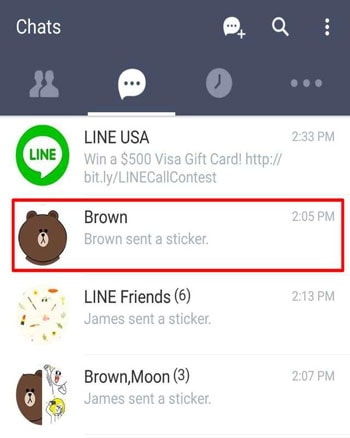
Schritt 2. Tippen Sie auf das Aufklappmenü. Nun sehen Sie verschiedene Optionen. Wählen Sie hier "Chat-Einstellungen".
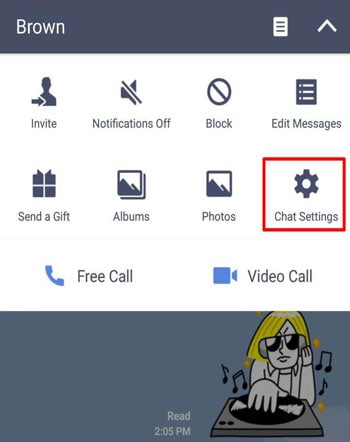
Schritt 3. Tippen Sie auf "Chatverlauf importieren" und der Chatverlauf wird wiederhergestellt.
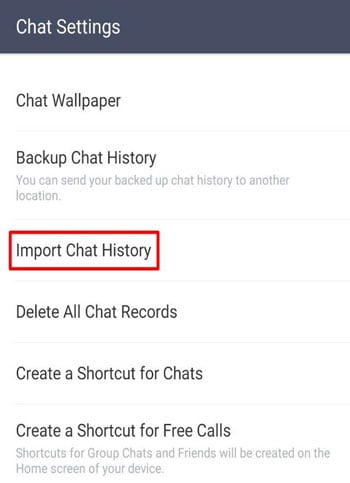
Mit den einfachen Schritten, die wir Ihnen gerade gezeigt haben, können Sie den LINE Chatverlauf jederzeit sichern und manuell wiederherstellen.
Mit Dr.Fone ist das Sichern und Wiederherstellen von Daten wirklich kinderleicht und effizient. Mit diesem beliebten Tool können Sie Ihre Daten einfach sichern und wiederherstellen, wann und wo immer Sie möchten. Denken Sie bitte an eine regelmäßige Sicherung Ihrer LINE-Daten, damit ersparen Sie sich viel Ärger! Genießen Sie einfach die Chats mit anderen Menschen - dank der Sicherung werden diese schönen Momente niemals verloren gehen.
Soziale Apps
- LINE Tipps & Tricks
- LINE-Chats abrufen
- Sichere LINE-Chats
- LINE-Chats exportieren
- So verwenden Sie LINE
- Kostenlose LINE-Sticker
- WeChat Tipps & Tricks
- WeChat-Historie speichern oder exportieren
- Backup WeChat zum PC
- WeChat-Geschichte wiederherstellen
- WeChat auf neues Telefon übertragen
- WeChat-Konto & abrufen; MSG
- WeChat Backup-Lösungen
- Viber Tipps & Tricks
- Viber Probleme und Lösungen
- Viber Nachrichten Backup
- Gelöschte Viber Nachrichten wiederherstellen
- Viber Account löschen
- Kostenlose Anruf-Apps
- Viber Fotoprobleme
- Viber Nachrichten aufs iPhone wiederherstellen
- Kik Tipps & Tricks
- Kik für PC downloaden
- Kik Nutzernamen finden
- Bei Kik einloggen ohne
- Top Kik Chatrooms und Kik Chatgruppen
- Kik heiße und sexy Mädchen-Nutzernamen
- Fragen zum Kik Messenger
- Top Tips & Tricks for Kik
- Top 10 Seiten für Kik Namen
- WhatsApp Tipps & Tricks

Allrounder-Lösung für Smartphone




















Julia Becker
chief Editor
Kommentare